Una de las posibilidades que ofrece un altavoz conectado es la servir como centro de control domótico así como ser el objeto para poder establecer distintas rutinas y escenarios... y eso sin olvidar que es un dispositivo que sirve para escuchar música. Y en el caso de los altavoces de Apple, el HomePod y el HomePod Mini, vamos a ver como automatizar algunas acciones para que se activen de forma automática con la ayuda del móvil.
Se trata de servirnos de un dispositivo con iOS, en este caso la versión de iOS 14, para que el altavoz de Apple, uno de los dos, realice alguna acción de las disponibles, cuando lleguemos o salgamos de casa. Y ojo, porque se trata de un proceso accesible y muy sencillo.
Acciones automáticas al salir o llegar a casa

Vamos a necesitar de un dispositivo con iOS y un altavoz de Apple, ya sea un HomePod o un HomePod Mini. Sólo tendremos que llevar a cabo una serie de pasos y el primero de todos es acceder a la aplicación "Casa" que viene ya precargada en iOS. Obvia decir, que tenemos que tener asociados los dispositivos a nuestra cuenta.
Dentro de la app "Casa" debemos buscar el altavoz o altavoces que vamos a usar para crear la escena, en este caso se trata de un conjunto de dos altavoces HomePod Mini renombrados como oficina. No os preocupéis, se pueden usar tanto altavoces individuales como agrupados.
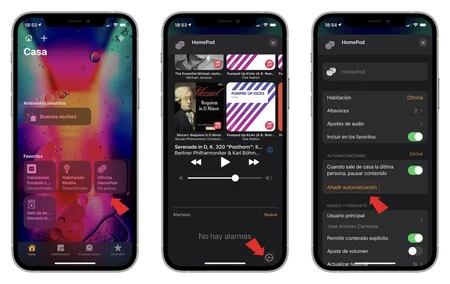
Al pulsar de forma prolongada, accederemos a los ajustes dentro del altavoz y ahí debemos desplazarnos hacia abajo buscando el icono con la rueda dentada que nos ofrece acceso a la "Configuración" del dispositivo. Nos fijamos en el apartado "Automatizaciones".
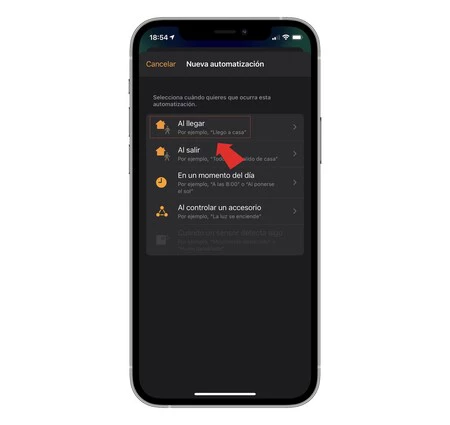
De las tres opciones, pulsamos en "Añadir automatización" y veremos que se despliega una nueva pantalla con cuatro opciones:
- "Al llegar"
- "Al salir"
- "En un momento del día"
- "Al controlar un accesorio"
Vamos a usar la que más se ajuste a nuestros intereses y para la prueba yo he usado una que se sirve de nuestra localización para activar o desactivar una función según llego o salgo de casa.
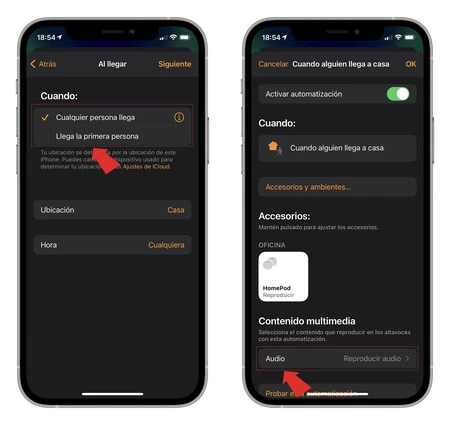
Al pulsar en al llegar a casa, veremos que la opción permite la activación cuando cualquier persona llega a casa (útil si tenemos varios usuarios con posibilidad de controlar los accesorios) o sólo cuando la primera persona llega a casa. A esos parámetros sumamos los de la ubicación, es clave para el buen funcionamiento y el de la hora, por si queremos que la acción se desarrolle sólo en una franja horaria.
Si tenemos todo ya configurado, pulsamos en siguiente y veremos como podemos establecer distintas acciones que van desde activar algún accesorio conectado o iniciar la reproducción de audio (esta es la acción que yo uso).
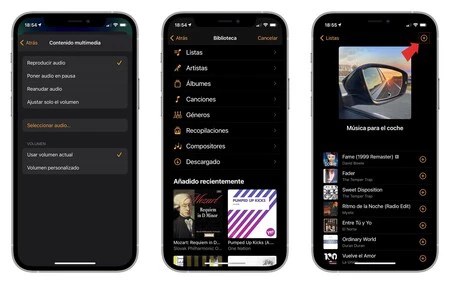
Podemos elegir el dispositivo que se activará al llegar (o al salir), o el audio que se reproducirá, se reanudará o se pondrá en pausa. Es cuestión de elegir la acción que más se ajuste a nuestros intereses.
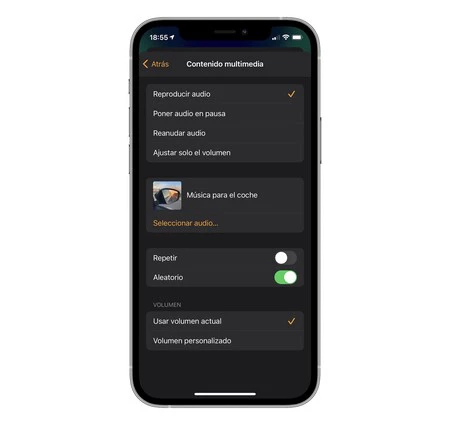
Si se trata de audio, podemos optar por elegir la biblioteca almacenada en local o usar contenido en streaming y además podemos establecer el volumen así como la posibilidad de desactivarse pasado un tiempo determinado.
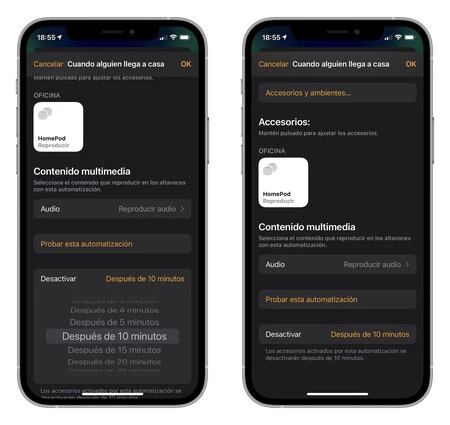
Acciones similares a las que vamos a llevar a cabo sí establecemos que sea la salida de casa la que activa la acción y en este caso yo tengo establecido que ponga el audio que está sonando en pausa.
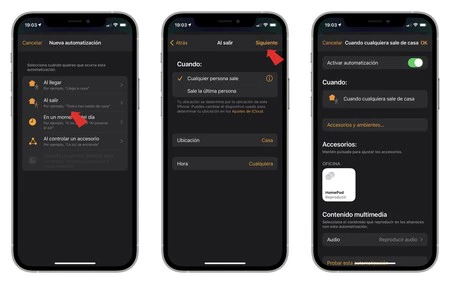
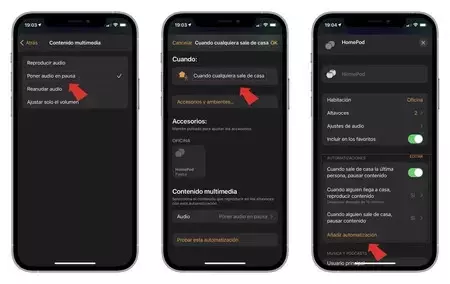
Acciones que podemos eliminar o modificar en cualquier momento si pulsamos en "Editar" dentro de automatizaciones.





